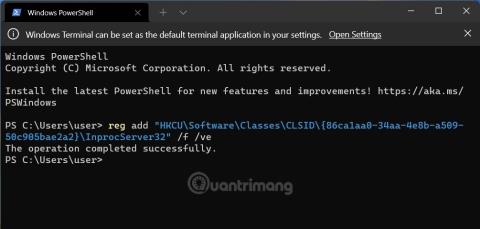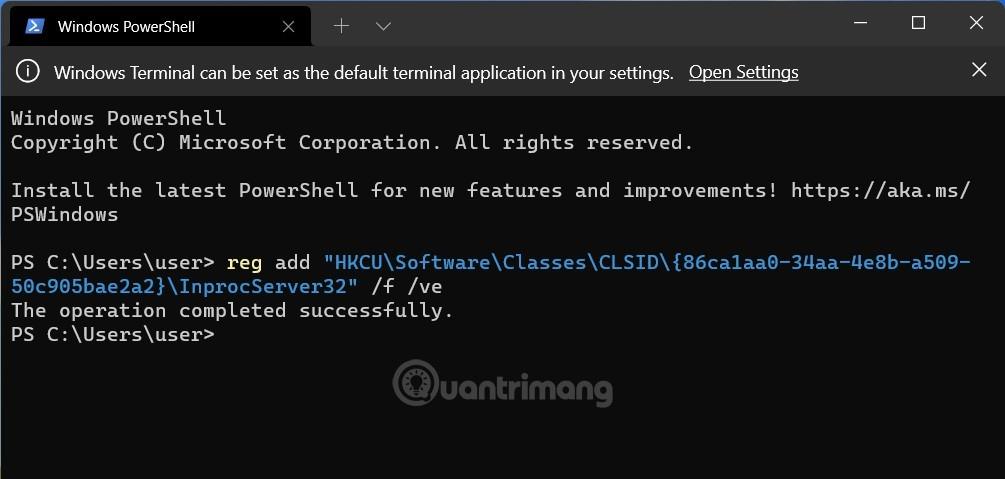Windows 11 :ssä Microsoft muutti monia suunnittelunäkökohtia. Yksi täysin uudistetuista asioista on kontekstivalikko, joka tunnetaan myös nimellä hiiren kakkospainikkeen valikko.
Aiemmin Windows 10:n kontekstivalikoista puuttui yhtenäisyys ja jokainen sovellus toimi eri tyylillä. Tämä sai Microsoftille paljon kritiikkiä. Windows 11:ssä Microsoft päätti luoda yhtenäisemmän kontekstivalikon ja yrittää tarjota yhteisen kontekstivalikon kaikentyyppisille sovelluksille.
Vaikka sen muotoilu on nykyaikaisempi ja siistimpi, uusi kontekstivalikko aiheuttaa käyttäjille paljon ongelmia. Siitä puuttuu tuttuja toimintoja ja monet paikat ovat muuttuneet, mikä aiheuttaa hämmennystä käyttäjille, jotka tuntevat vanhan kontekstivalikon.
Jos olet yksi niistä, jotka vihaavat Windows 11:n uutta kontekstivalikkoa, anna Tips.BlogCafeIT tuoda takaisin Windows 10:n kontekstivalikko.
Yksityiskohtainen menetelmä on seuraava:
Käytä komentorivityökaluja
Vaihe 1: Napsauta hiiren kakkospainikkeella Käynnistä- painiketta ja valitse Windows Terminal.
B2: Kopioi seuraava komentorivi ja liitä se Windows Terminaaliin ja paina Enter:
reg add "HKCU\Software\Classes\CLSID\{86ca1aa0-34aa-4e8b-a509-50c905bae2a2}\InprocServer32" /f /ve
Vaihe 3: Kun näet sanat " Toiminto suoritettu onnistuneesti ", kaikki on tehty.
Vaihe 4: Sammuta Windows Terminal ja käynnistä tietokone uudelleen, jotta muutokset tulevat voimaan.
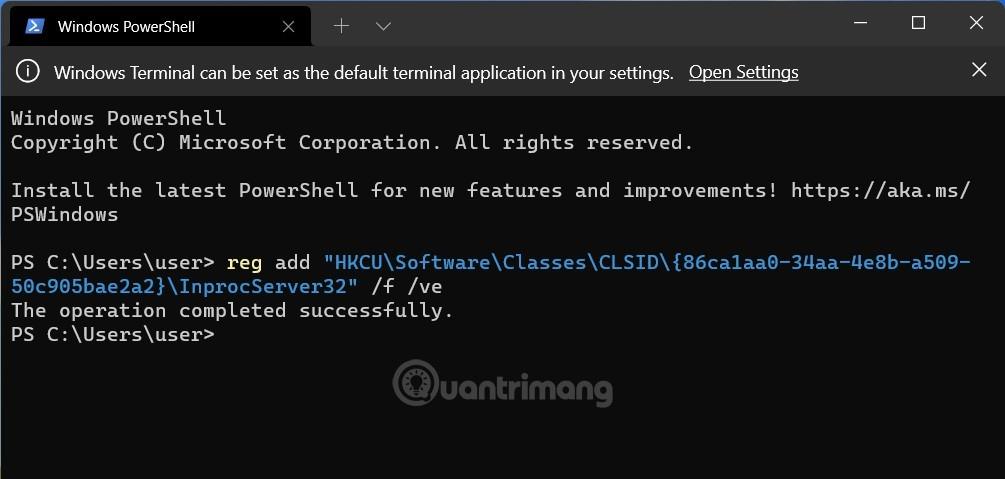
Käytä rekisteriä
Vaihe 1: Paina Win + R avataksesi Suorita , kirjoita regedit ja paina Enter avataksesi rekisterieditorin.
B2: Pääsyavain:
HKEY_CURRENT_USER\SOFTWARE\CLASSES\CLSID\
B3: Luo uusi avain nimellä:
{86ca1aa0-34aa-4e8b-a509-50c905bae2a2}
Vaihe 4: Jatka avaimessa {86ca1aa0-34aa-4e8b-a509-50c905bae2a2} uuden avaimen luomista nimeltä InprocServer32.
Vaihe 5: Avaa InprocServer32- avaimessa oletustiedosto ja aseta sen arvo tyhjäksi, napsauta sitten OK ja sulje Windowsin rekisteri.

Palauta Windows 11 -kontekstivalikko
Jos haluat palauttaa Windows 11:n uuden kontekstivalikon, poista avain {86ca1aa0-34aa-4e8b-a509-50c905bae2a2} rekisterieditorissa. Voit tehdä tämän avaamalla Windows Terminalin ja kirjoittamalla komennon:
reg delete "HKCU\Software\Classes\CLSID\{86ca1aa0-34aa-4e8b-a509-50c905bae2a2}" /f
Muista käynnistää tietokoneesi uudelleen avaimen poistamisen jälkeen, jotta muutokset tulevat voimaan.
Onnea!